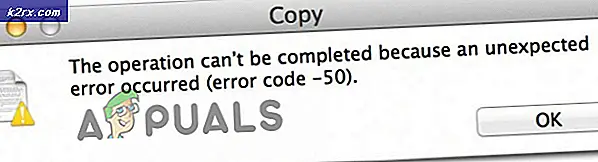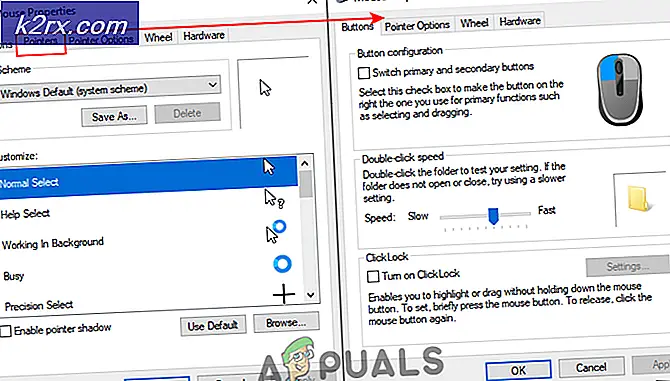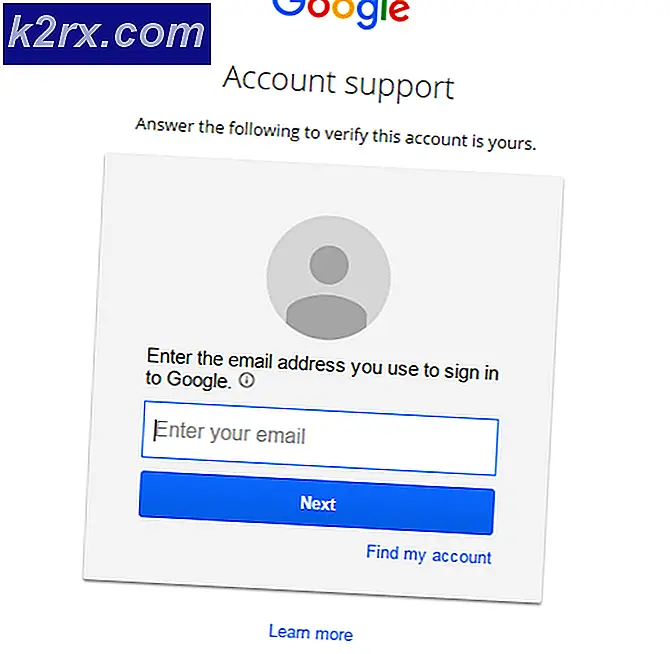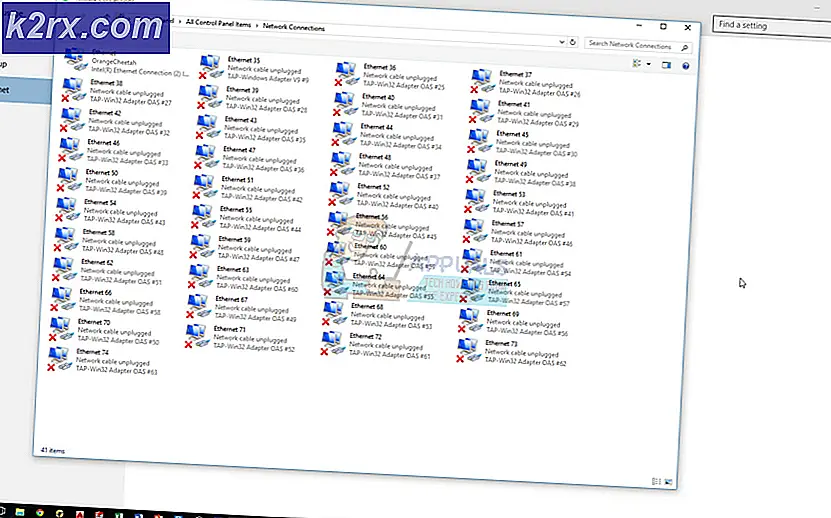Khắc phục: Không thể chấm dứt VRServer.exe
Bạn có thể gặp phải không thể chấm dứt VRServer.exe lỗi do cài đặt Steam lỗi thời / bị hỏng. Hơn nữa, quyền truy cập bị hạn chế do đặc quyền của quản trị viên hoặc bởi ứng dụng chống vi-rút của bạn cũng có thể gây ra vấn đề đang được thảo luận. Người dùng bị ảnh hưởng gặp lỗi khi anh ta cố gắng khởi chạy Steam VR thông qua ứng dụng khách Steam và sau đó anh ta phải giết quá trình thông qua trình quản lý tác vụ.
Trước khi tiếp tục quá trình khắc phục sự cố, khởi động lại hệ thống của bạn và phần cứng VR. Hơn nữa, hãy thử khác Cổng USB kết nối phần cứng VR để loại trừ bất kỳ cổng nào bị lỗi.
Giải pháp 1: Sử dụng Trình quản lý Tác vụ để Chấm dứt Quy trình Máy chủ VRServer
Lý tưởng nhất là VR-Server nên thoát bằng ứng dụng Steam, nhưng đừng vì quá trình bị đóng băng, khi đó bạn có thể gặp phải lỗi đang thảo luận. Trong trường hợp này, kết thúc quá trình VRServer thông qua Trình quản lý tác vụ và sau đó khởi chạy lại Steam VR có thể giải quyết được sự cố. Nhưng bạn có thể phải thực hiện hành động này trên mỗi lần khởi động lại hệ thống.
- Nhấp chuột phải trên các cửa sổ và trong menu được hiển thị, hãy nhấp vào Quản lý công việc.
- Trong tab Quy trình, hãy chọn VRServer.exe và sau đó nhấp vào Kết thúc nhiệm vụ cái nút.
- Hiện nay khởi chạy lại SteamVR và kiểm tra xem vấn đề có được sắp xếp hay không.
Giải pháp 2: Chạy ứng dụng khách Steam với tư cách là quản trị viên
Trong các phiên bản Windows mới nhất, Microsoft đã hạn chế quyền truy cập vào các tệp / tài nguyên thiết yếu liên quan đến hệ thống thông qua UAC. Bạn có thể gặp phải lỗi đang thảo luận nếu Steam / Steam VR không thể truy cập tài nguyên hệ thống quan trọng do đặc quyền quản trị. Trong trường hợp này, việc khởi chạy ứng dụng khách Steam có quyền quản trị (cũng sẽ mở Steam VR với giao thức quản trị) có thể giải quyết vấn đề.
- Nhấp chuột phải trên hơi nước biểu tượng trên màn hình của bạn và sau đó nhấp vào Chạy như quản trị viên.
- Sau đó phóng SteamVR, hãy sử dụng nó và kiểm tra xem nó có rõ lỗi không.
Giải pháp 3: Tạm thời vô hiệu hóa phần mềm chống vi-rút của bạn
Một ứng dụng chống vi-rút đóng một vai trò quan trọng trong việc bảo mật hệ thống và dữ liệu của bạn. Nhưng các ứng dụng chống vi-rút được biết đến với việc tạo ra nhiều vấn đề cho các ứng dụng khác trên PC. Điều tương tự cũng có thể là lý do cho sự cố bạn đang gặp phải vì các ứng dụng chống vi-rút của Trend-Micro và Avast đã tạo ra sự cố VRServer cho một số người dùng. Trong bối cảnh này, tạm thời vô hiệu hóa phần mềm chống vi-rút của bạn có thể giải quyết được vấn đề.
Cảnh báo: Hãy tự chịu rủi ro vì việc tắt phần mềm chống vi-rút có thể khiến hệ thống của bạn gặp phải các mối đe dọa bảo mật như vi-rút, trojan, v.v.
- Lối ra SteamVR và kết thúc quá trình của nó thông qua Trình quản lý tác vụ.
- Bây giờ, hãy tắt ứng dụng chống vi-rút của bạn.
- Sau đó, phóng Steam VR và kiểm tra xem nó có rõ lỗi không.
- Nếu vậy, hãy cố gắng thêm một ngoại lệ cho ứng dụng Steam client / VR hoặc thay đổi ứng dụng chống vi-rút của bạn (được khuyến nghị nếu bạn đang sử dụng Avast hoặc Trend Micro).
Giải pháp 4: Cắm lại dây trực quan
Sự cố có thể là trục trặc tạm thời của các mô-đun kết nối phần cứng của bạn. Để loại trừ nó, bạn nên rút phích cắm và cắm lại dây USB của phần cứng VR có thể xả hoàn toàn các tụ điện có vấn đề và giải quyết vấn đề.
- Tắt nguồn phần cứng VR của bạn.
- Rút phích cắm nguồn và dây USB của phần cứng VR từ PC (không phải từ hộp liên kết).
- Chờ đợi trong 3 đến 5 phút và sau đó cắm lại dây nguồn / USB. Nếu có thông báo cài đặt trình điều khiển, hãy để nó hoàn tất.
- Bây giờ khởi chạy ứng dụng khách Steam và sau đó phóng Steam VR để kiểm tra xem có rõ lỗi hay không.
- Nếu không, hãy tắt quá trình thông qua Trình quản lý tác vụ (như đã thảo luận trong giải pháp 1) và sau đó cố gắng khởi chạy Steam VR trực tiếp từ màn hình của bạn với các đặc quyền quản trị để kiểm tra xem nó có rõ lỗi hay không.
Giải pháp 5: Cập nhật ứng dụng khách Steam lên phiên bản mới nhất
Các ứng dụng được cập nhật để thỏa mãn những tiến bộ công nghệ mới nhất và vá các lỗi đã biết. Bạn có thể gặp phải lỗi nếu đang sử dụng phiên bản ứng dụng khách Steam lỗi thời. Trong bối cảnh này, việc cập nhật ứng dụng khách Steam lên phiên bản mới nhất (bạn cũng có thể thử bản phát hành Beta) có thể giải quyết được vấn đề.
- Phóng ứng dụng khách Steam và nhấp vào hơi nước (gần góc trên cùng bên trái của cửa sổ).
- Sau đó bấm vào Kiểm tra các bản cập nhật ứng dụng khách Steam.
- Nếu có bản cập nhật, Tải về nó.
- Sau khi cập nhật ứng dụng khách Steam, hãy kiểm tra xem sự cố đã được giải quyết chưa.
- Hơn nữa, hãy đảm bảo rằng Chương trình cơ sở của Steam VR (với bộ điều khiển / trạm gốc) cũng được cập nhật lên phiên bản mới nhất.
Giải pháp 6: Gỡ cài đặt các ứng dụng HTC
HTC đã phát triển Vive và là một trong những công ty tiên phong trong lĩnh vực này. Nhưng các ứng dụng HTC được cho là đã tạo ra vấn đề đang được thảo luận cho ứng dụng khách Steam / Steam VR vì các mô-đun xung đột. Trong trường hợp này, việc gỡ bỏ các ứng dụng HTC có thể giải quyết được vấn đề.
- Lối ra các ứng dụng VR của bạn và giết tất cả các quy trình đang chạy của nó thông qua Trình quản lý tác vụ.
- Bấm vào các cửa sổ và trong tìm kiếm Windows, hãy nhập Bảng điều khiển. Sau đó, trong kết quả, nhấp vào Bảng điều khiển.
- Sau đó bấm vào Gỡ bỏ cài đặt một chương trình.
- Bây giờ hãy chọn một Ứng dụng HTC, ví dụ. Vive Sofware, sau đó bấm vào Gỡ cài đặt.
- Sau đó, nói lại quá trình để gỡ cài đặt tất cả các ứng dụng HTC.
- Hiện nay khởi động lại hệ thống của bạn và sau đó khởi chạy Steam VR để kiểm tra xem nó có rõ lỗi hay không.
Nếu bạn không muốn gỡ cài đặt ứng dụng HTC, bạn có thể thử tắt ứng dụng khi khởi động Windows.
Giải pháp 7: Cài đặt lại Steam Client và Steam VR
Nếu không có gì giúp bạn cho đến nay, thì có lẽ hầu hết cài đặt Steam đã bị hỏng và đang gây ra sự cố. Trong bối cảnh này, gỡ cài đặt ứng dụng khách Steam và sau đó cài đặt lại nó có thể giải quyết được sự cố. Bạn có thể muốn sao lưu thư mục Steamapps để tránh tải lại trò chơi của mình khi cài đặt lại ứng dụng khách Steam.
- Lối ra ứng dụng khách Steam và hủy các quy trình của nó thông qua Trình quản lý tác vụ.
- Bây giờ hãy mở Chương trình quản lý dữ liệu và điều hướng vào thư mục cài đặt của ứng dụng khách Steam. Thông thường, nó là:
C: \ Program Files \ Steam
- Sau đó sao lưu thư mục Steamapps (ngoại trừ thư mục SteamVR) đến một vị trí an toàn nếu bạn muốn tiếp tục cài đặt trò chơi, nếu không bạn sẽ phải tải lại tất cả các trò chơi.
- Bây giờ hãy nhấp vào các cửa sổ và trong tìm kiếm Windows, hãy nhập Bảng điều khiển. Sau đó, trong kết quả tìm kiếm được hiển thị, hãy nhấp vào Bảng điều khiển.
- Sau đó bấm vào Gỡ bỏ cài đặt một chương trình.
- Bây giờ nhấp chuột phải hơi nước và sau đó nhấp vào Gỡ cài đặt.
- Sau đó làm theo lời nhắc trên màn hình của bạn để hoàn tất quá trình gỡ cài đặt của ứng dụng khách Steam.
- Hiện nay khởi động lại hệ thống của bạn.
- Sau đó gỡ cài đặt Vive Phần mềm (như đã thảo luận trong giải pháp 6).
- Sau đó khởi động lại hệ thống của bạn.
- Sau khi khởi động lại, hãy cài đặt ứng dụng khách Steam và sau đó thiết lập ứng dụng khách Steam của bạn.
- Sau đó, cài đặt lại Steam VR và kiểm tra xem nó có rõ lỗi không.
Nếu không có gì hiệu quả với bạn, hãy thử thực hiện khôi phục hệ thống về thời điểm các ứng dụng Oculus Home và Revive chưa được cài đặt.